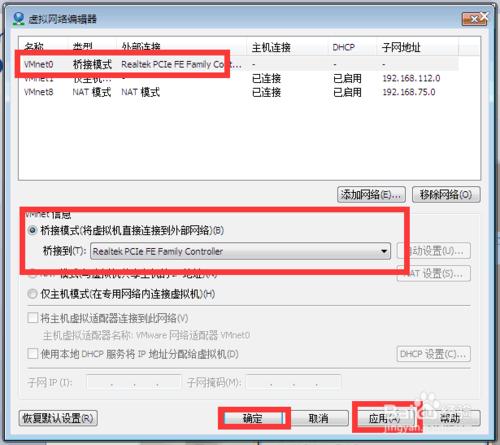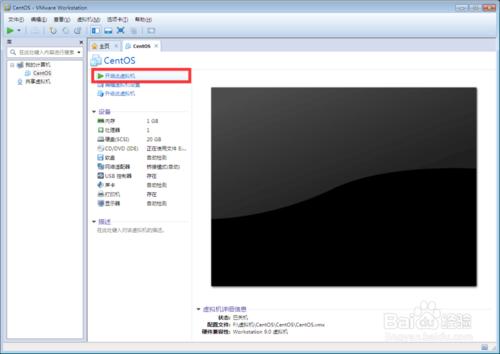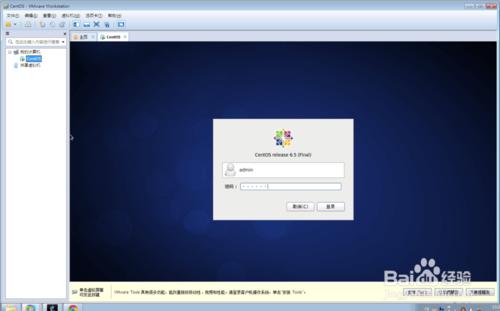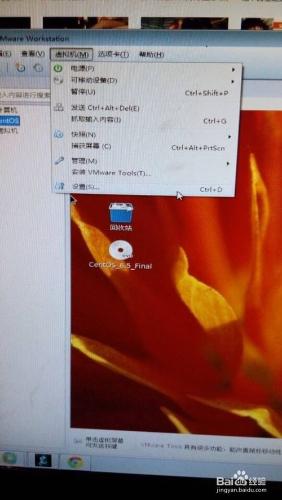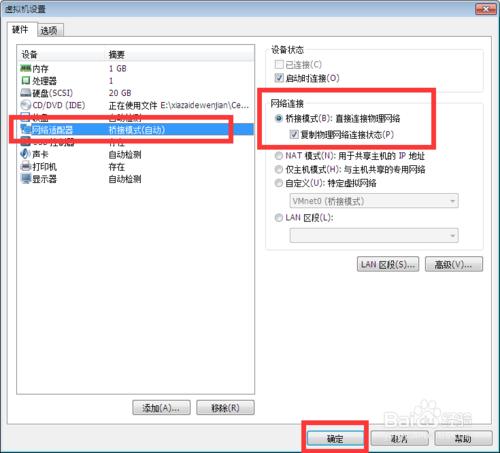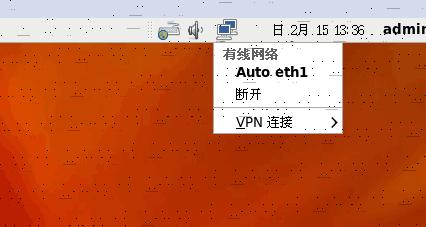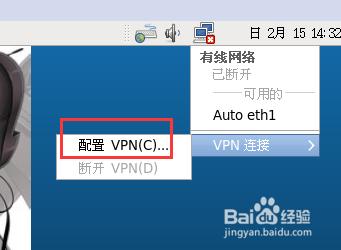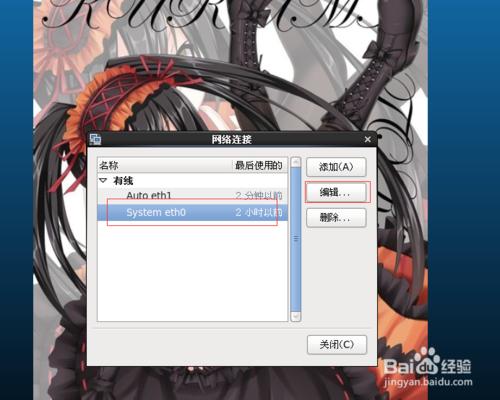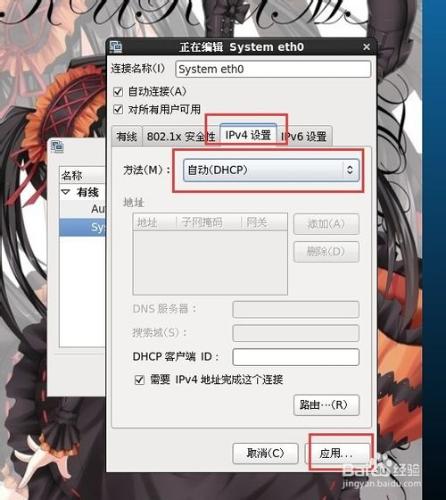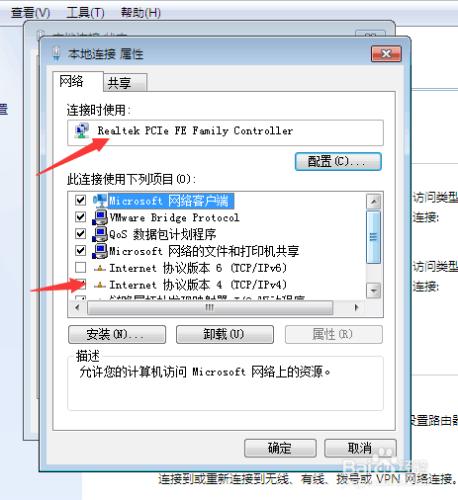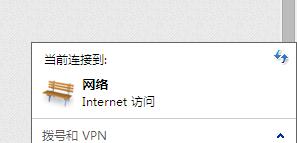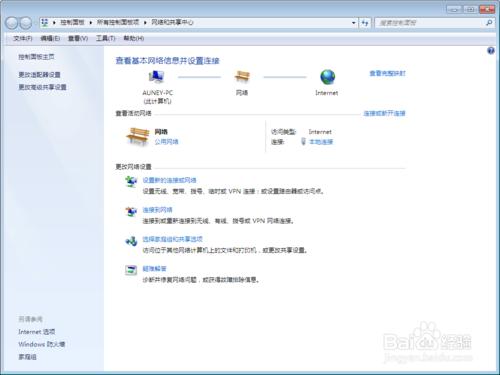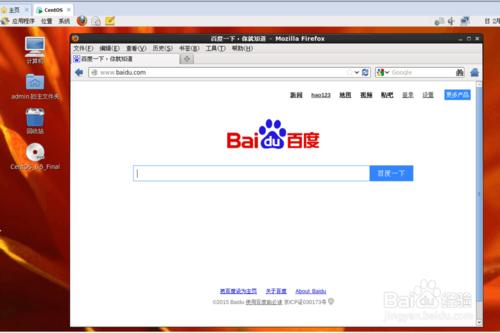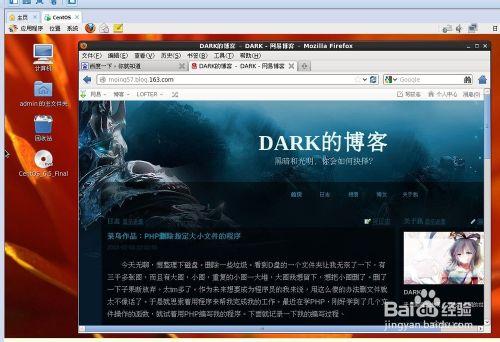有些新手剛接觸到Linux系統,可能不會設定網路連線,其實有時候可能不是不會設定,而是你設定好了,但是你主機的網路沒設定好,比如我昨天遇到的情況,所以分享出來讓大家不要走彎路。
工具/原料
VMware虛擬機器
centos虛擬機器檔案
路由器網路連線
方法/步驟
開啟VMware,點選編輯、虛擬網路編輯器
點選第一個vmnet0,橋接模式,橋接到Realtek pcle FE Family controller,點選應用,之後點選確定。橋接的虛擬網路介面卡就設定好了。接下來只需要在虛擬機器裡使用該介面卡就行了。
開啟虛擬機器。(個人習慣)
點選 虛擬機器 設定 網路介面卡 如圖,選擇橋接。確定。
在虛擬機器裡點選 VPN連線 ,
到這裡虛擬機器裡的步驟已經完成了。但是有些人還是發現虛擬機器裡上不了網。這是後要檢查主機。如果你使用的是寬頻連線,不建議使用橋接。如果你使用了路由器那麼就可以了、為什麼這樣說。看下面的圖
可以看到寬頻連線是有Internet訪問權,但是那個未識別網路 其實就是本地連線,是沒有Internet訪問許可權的。而我們的橋接的正是本地連線,所以我們的虛擬機器還是上不了網。
小編是因為 家裡正好有個路由器,所以裝上路由器後就不需要使用寬頻連線了,直接是本地連線,
這會就可以看見虛擬機器已經連線上網路了。